在使用電腦時,有時候我們希望讓電腦保持不休眠狀態,特別是在下載或者進行長時間操作時,在WIN10係統中,我們可以通過簡單的設置來讓電腦不自動休眠。下麵就讓我們一起來看看如何設置電腦不休眠的方法。
方法如下:
1.首先,點擊桌麵左下角的係統菜單。也就是開始菜單按鈕,看到關機鍵上方有個齒輪一樣的設置按鈕。
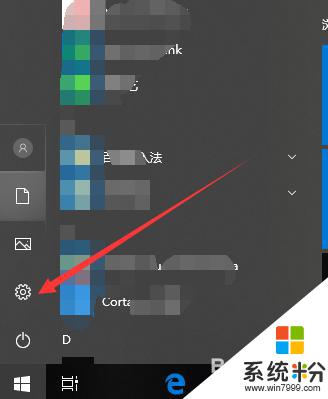
2.點擊設置,進入到設置頁麵,看到第一個係統模塊,選擇並點擊它。
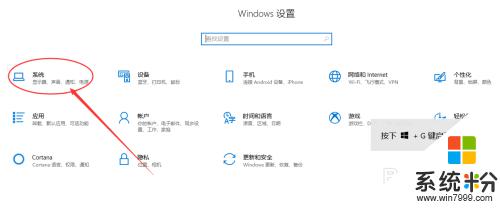
3.接下來,進入到係統設置頁麵當中。找到左側的分類導航欄中的【電源與睡眠】,如下圖。
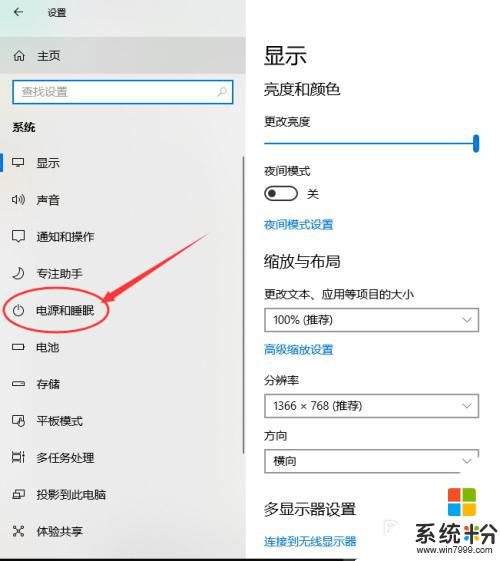
4.點擊電源與睡眠後,可以看到當前的屏幕關閉設置和睡眠設置情況。
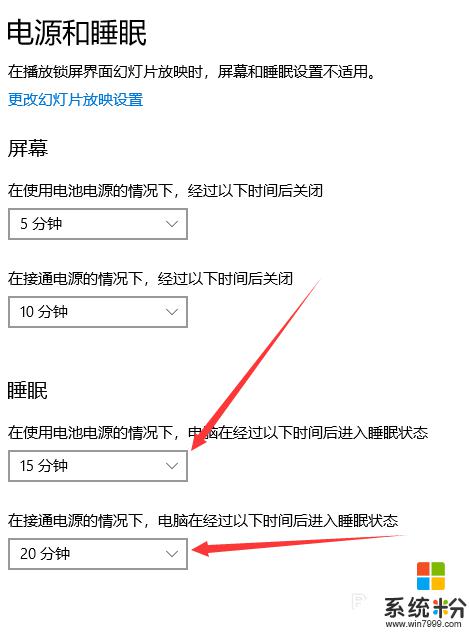
5.這裏分為兩種睡眠設置,包括使用電池和接通電源,點擊其中的時間,選擇時間為從不。
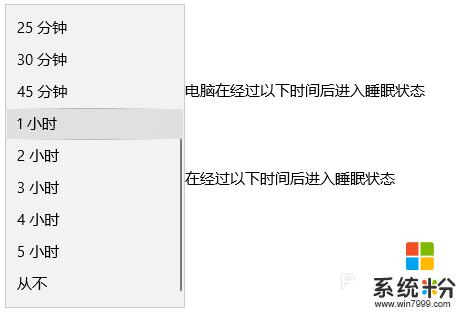
6.設置好接通電源和電池電源都選擇為從不睡眠後,電腦就不會進入到睡眠模式。會一直有任務進行著。
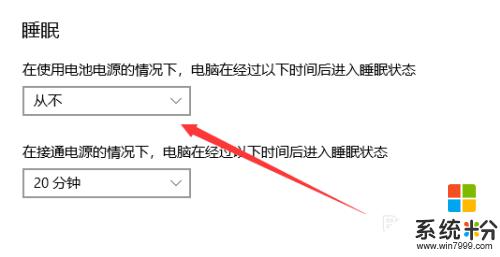
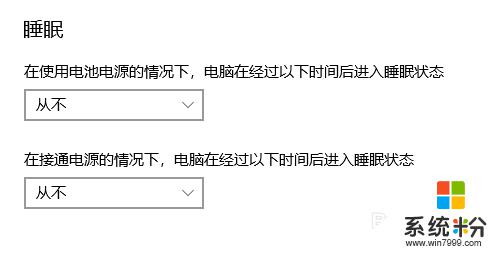
以上是關於如何禁止電腦進入休眠模式的全部內容,如果您遇到這種情況,可以按照以上方法解決,希望對大家有所幫助。
win10相關教程